6つの簡単な方法でRazer Cortexの高いCPU使用率を修正する
 Razer Cortexはゲームをブーストするのに役立つかもしれませんが、高いCPU使用率の代償があるなら、それは本当に価値がありません。
Razer Cortexはゲームをブーストするのに役立つかもしれませんが、高いCPU使用率の代償があるなら、それは本当に価値がありません。
リソース集約型のプログラムは当然、システムリソースを消費します。 Razer Cortexの問題は、アプリが実行されていない場合でも、通常のレベルを超えたリソースを消費していることです。そのバックグラウンドプロセスがCPUの20〜30%を消費している場合、何らかの問題があるかもしれません。
この問題を抱えたほとんどのユーザーは、アプリを更新したことで高い消費につながったと報告しています。さらに悪いことに、FPSレベルが著しく低下し、全体的なゲーム体験に影響を与えました。
Razer Cortexの高CPU使用率を修正するにはどうすればよいですか?
1. Razer Cortexプロセスを終了し、関連サービスを再起動する
1.1 プロセスを終了する
- デスクトップのWindowsアイコンを右クリックし、クイックリンクメニューからタスクマネージャーを選択します。
- プロセスタブに切り替え、バックグラウンドサービスのリストからRazer Cortexを探します。
-
プロセスを右クリックし、コンテキストメニューからタスクの終了を選択します。
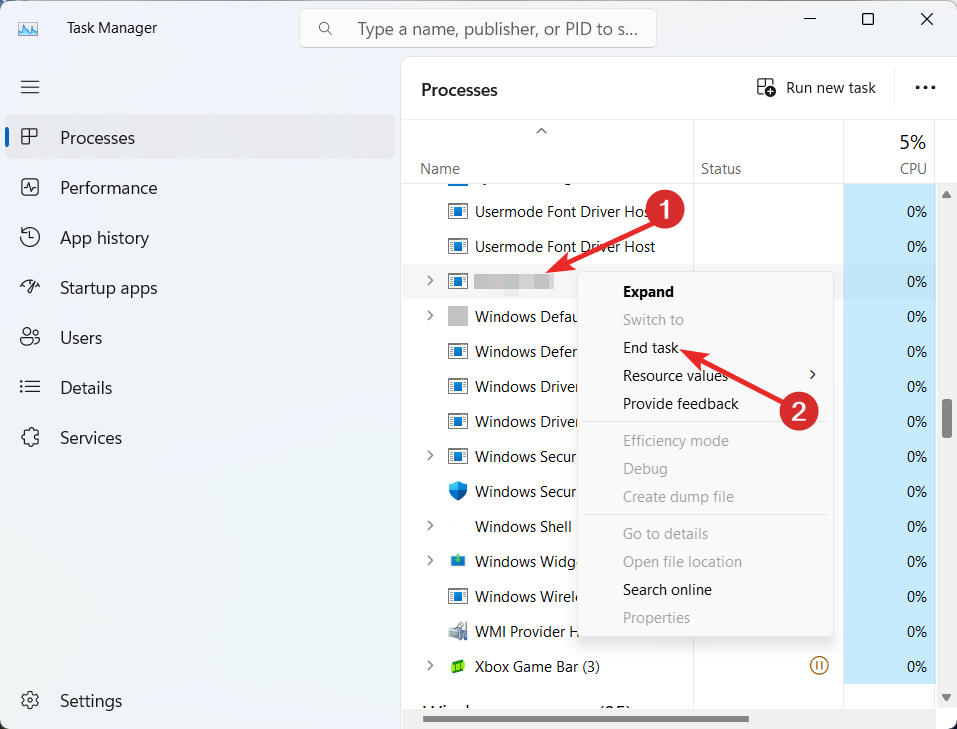
- タスクマネージャーウィンドウを閉じて、コンピューターを再起動します。
1.2 Razer Cortex関連のサービスを再起動する
- Windows + Rキーを押してファイル名を指定して実行コマンドを開きます。
-
ダイアログボックスにservices.mscと入力し、Enterキーを押します。
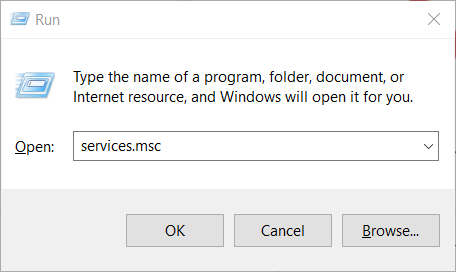
- Razer Cortex Game Scannerを見つけて右クリックし、プロパティを選択します。
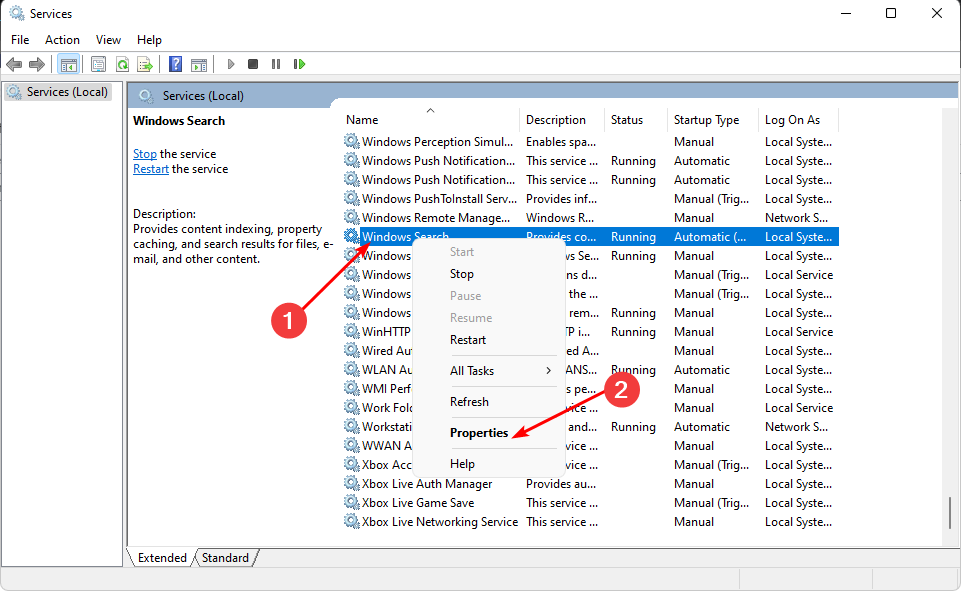
- スタートアップの種類に移動し、ドロップダウンメニューから自動を選択してから、開始をクリックします。
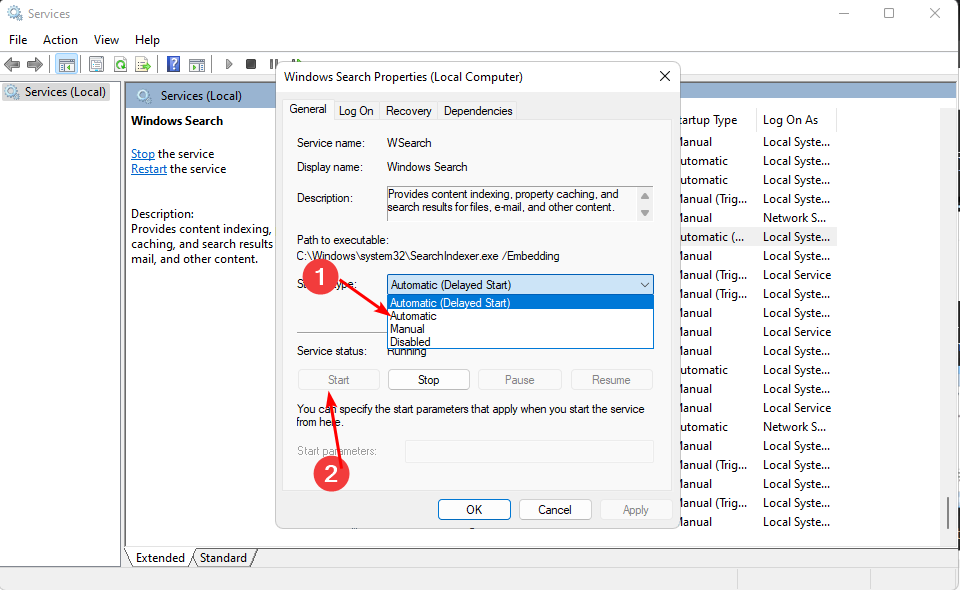
- 適用をクリックしてからOKをクリックして変更を保存します。
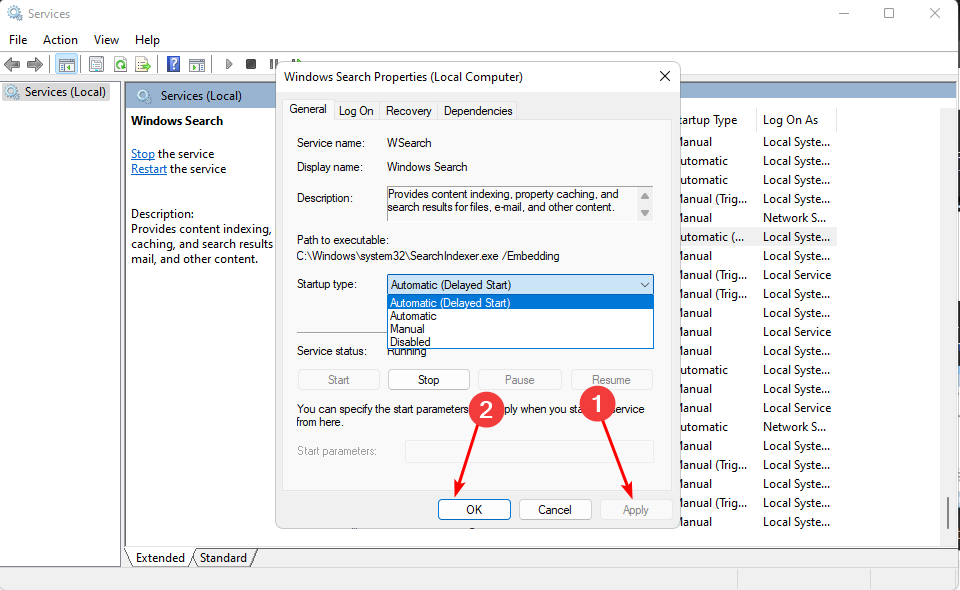
- Razer Game Manager Serviceおよびその他の関連サービスについてこれらの手順を繰り返します。
- PCを再起動し、問題が解決されたかどうかを確認します。
2. ブースト機能を無効にする
- ソフトウェアを開きます。
- ゲームブースターに移動し、ブーストを選択します。
- 次に、自動ブースト機能を無効にします。
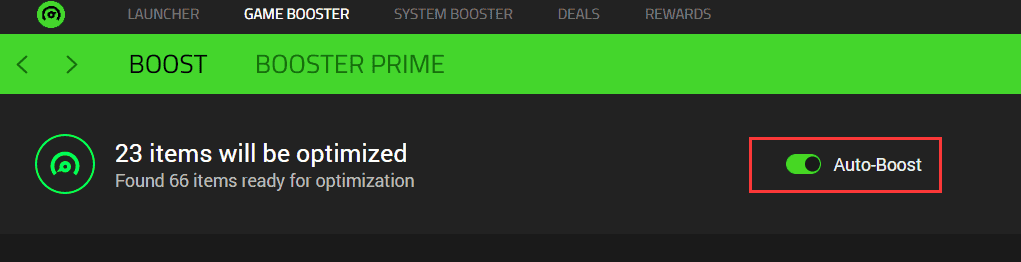
- オプションで、CPUコアを有効にするを無効にします。この機能はブースト > スペシャルセクションにあります。
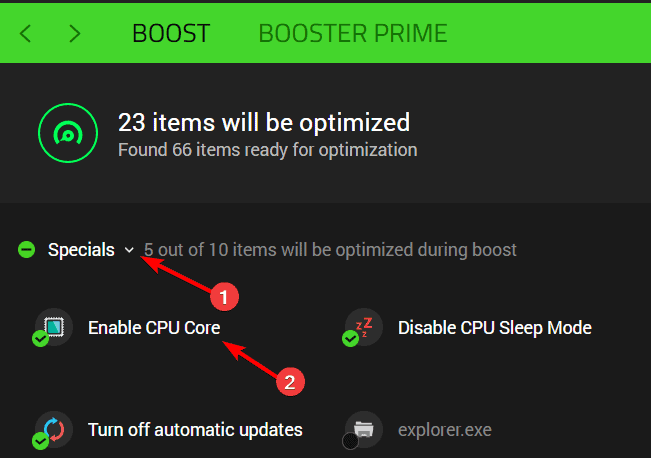
- システムブースターも無効にしてみて、効果があるか確認します。
この機能を使用していない場合は、リソースを大量に消費するため、無効にする方が良いでしょう。
3. スタートアップアプリからRazer Cortexを削除する
-
Windowsキーを押して設定をクリックします。
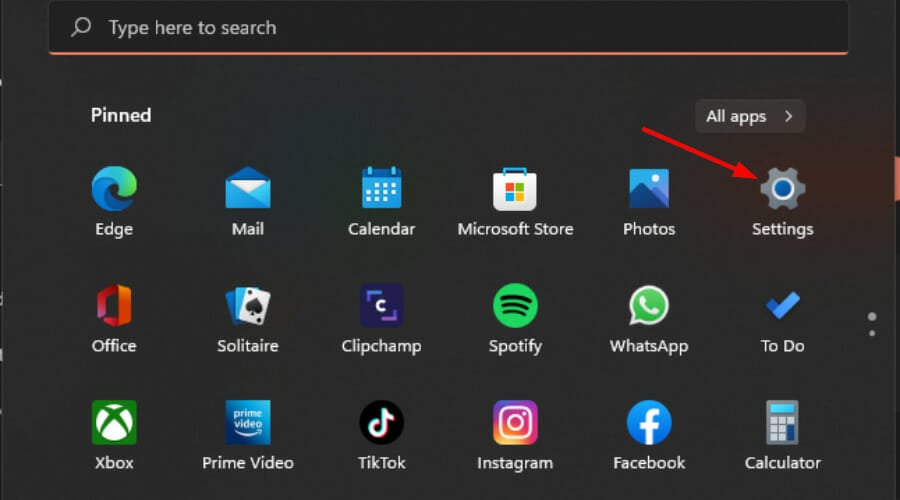
-
左側のペインでアプリをクリックし、次にアプリと機能を選択します。
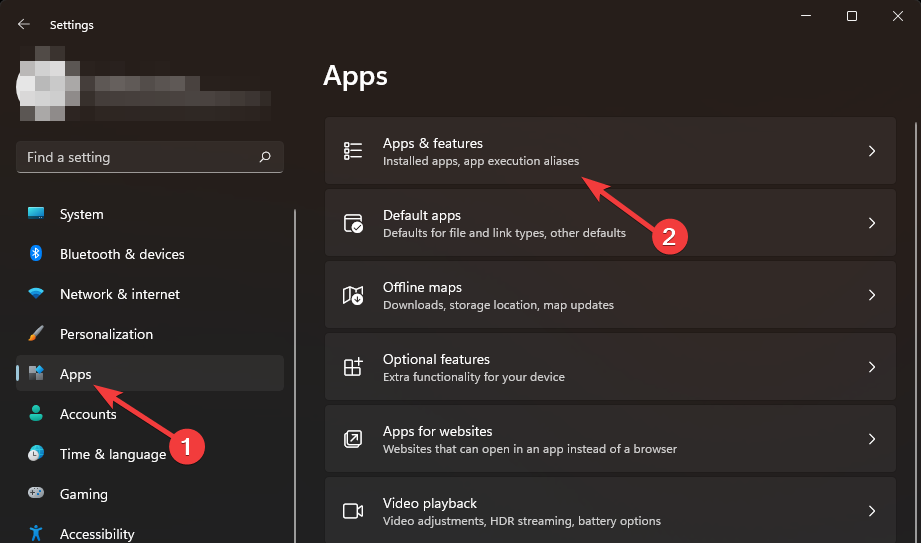
-
リストからRazer Cortexを探し、対象のアプリの三点リーダーをクリックして詳細オプションをクリックします。
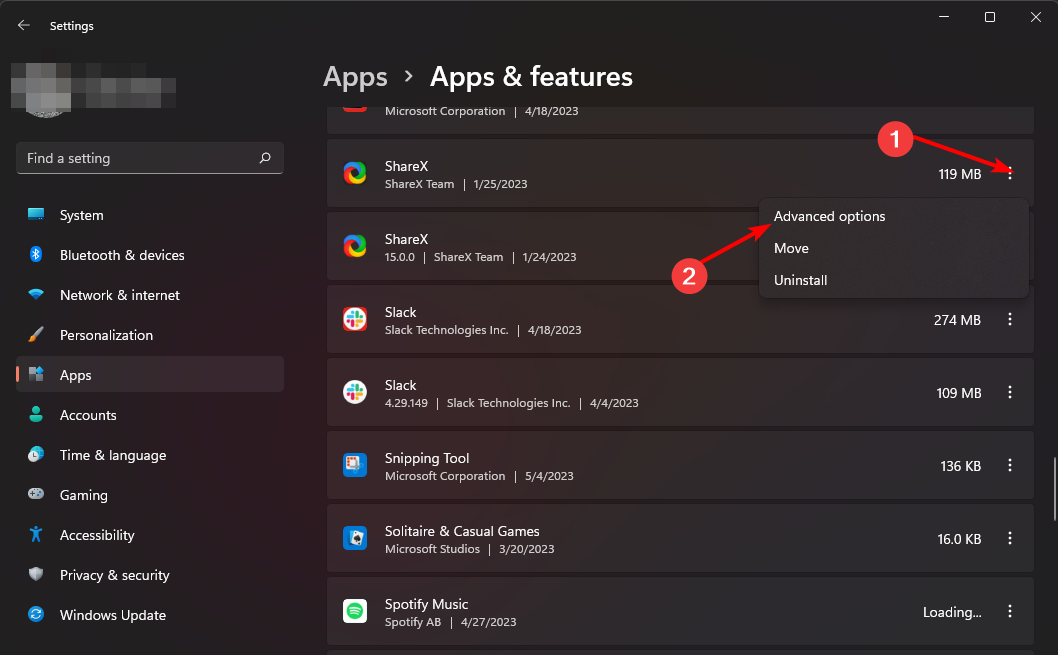
- ログイン時に実行オプションの下で、オフボタンを切り替えて無効にし、再度有効にします。
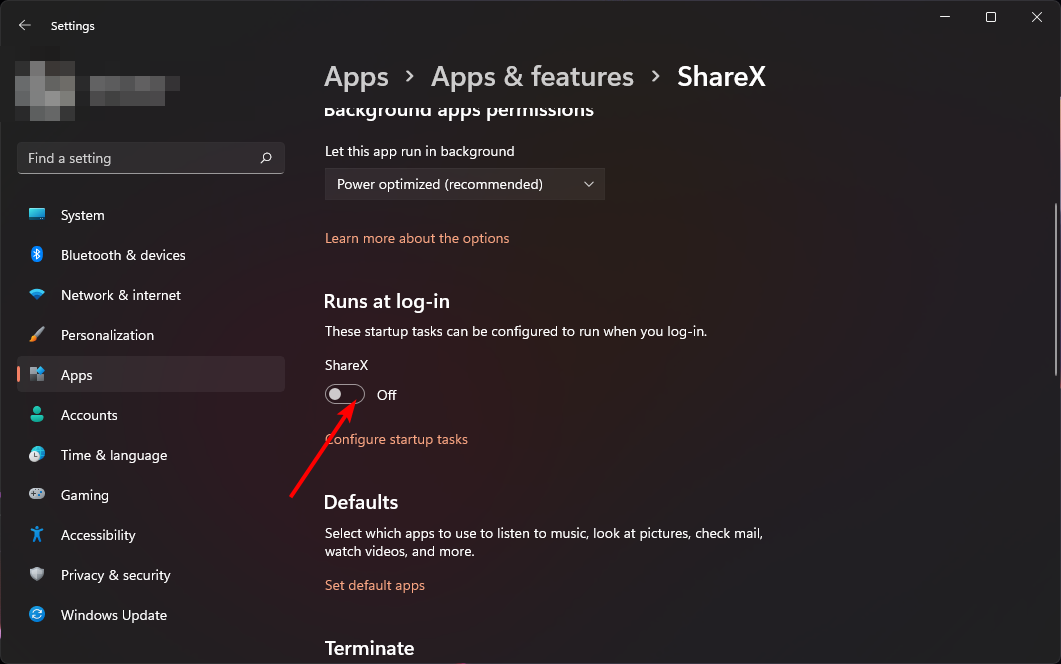
Razer Cortexがスタートアップ時に実行されるようになっている場合、起動するのに多くのシステムリソースを使用するため、CPU使用率は急上昇します。
4. CPUリソースを再割り当てする
4.1 より多くのCPUリソースを割り当てる
- スタートボタンを右クリックし、タスクマネージャーを選択します。
- 詳細タブに移動します。
-
より多くのCPUを割り当てたいプログラムを右クリックします。次に、ポップアップメニューからAffinityの設定オプションをクリックします。
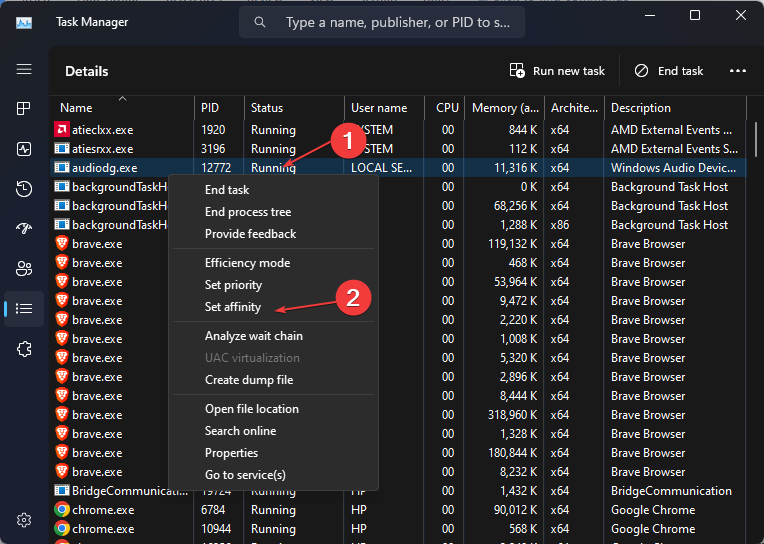
-
その後、CPU0、CPU1、CPU2、CPU3としてリストされているオプションから、Razer Cortexに割り当てたいコアを選択します(クアッドコアチップセットの場合)。
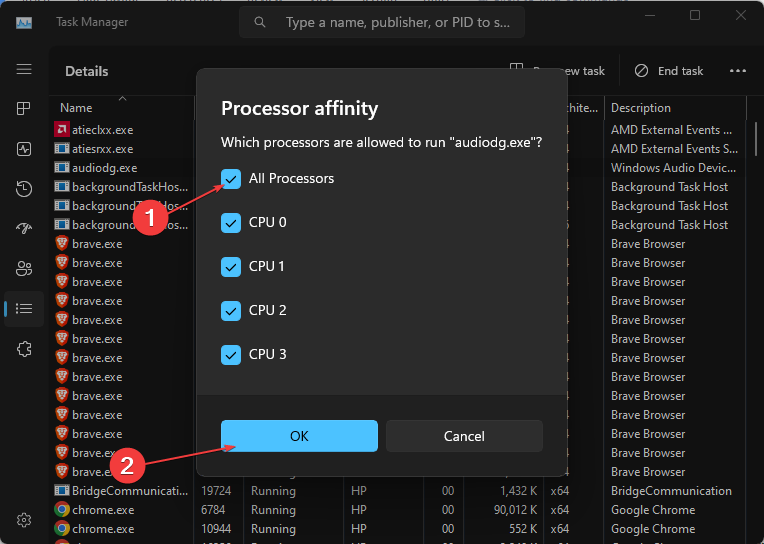
- 最後に、OKをクリックして変更を適用します。
4.2 Razer Cortexを高優先度のプロセスとして設定する
- Ctrl+Shift+Escキーの組み合わせを押してタスクマネージャーを直接開きます。
- 詳細タブに移動します。
-
Razer Cortexを右クリックし、ポップアップメニューから優先度の設定オプションを選択して、現在の優先度設定(通常)を確認します。
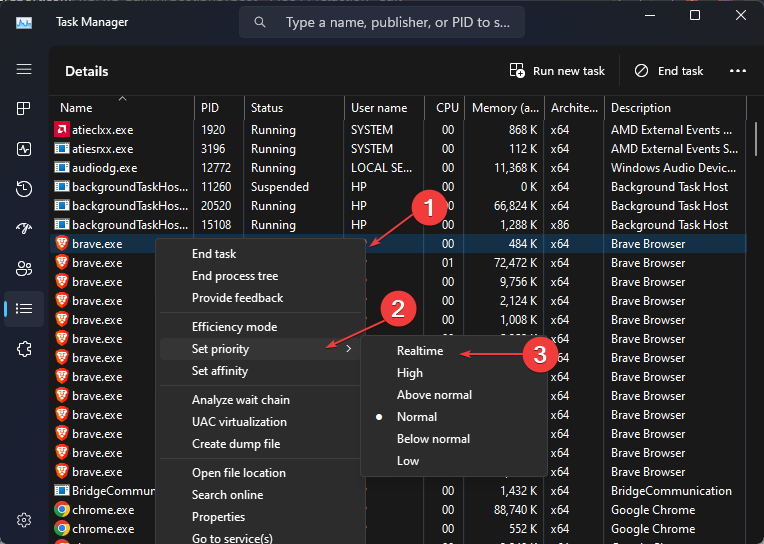
- これを通常より上、高、またはリアルタイムに設定します(同時に多くのプロセスをリアルタイムに優先させると、システムの不安定を引き起こす可能性があるため、注意が必要です)。
- 優先度の変更オプションをクリックして変更を確認します。
これらの2つのステップは、Razer Cortexが高優先度のアプリであり、高いCPU使用率が必要であると正当化できる場合に適用されるべきです。そうでない場合は、使用を制限できます。
CPU使用率を制限する
- Ctrl + Shift + Escを押します。タスクマネージャーウィンドウが表示されます。
- 詳細タブに移動します。
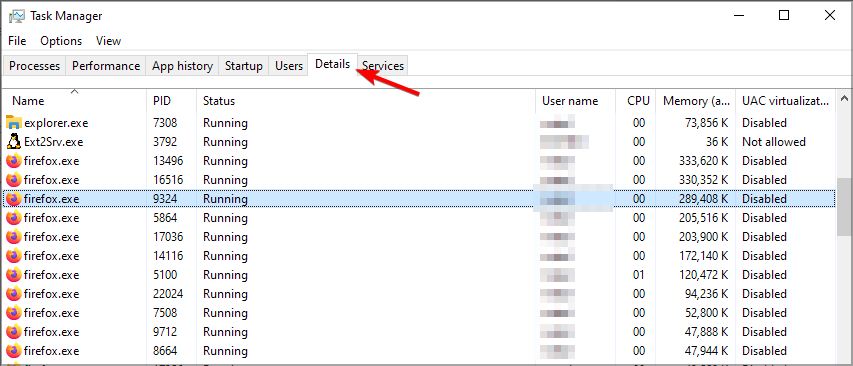
- Razer Cortexアプリを見つけて右クリックします。
- 優先度の設定に移動し、通常より下または低に設定します。
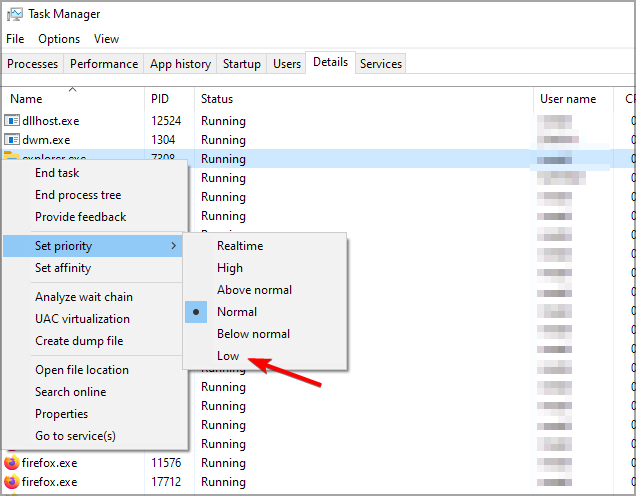
5. ソフトウェアを再インストールする
- スタートボタンをクリックし、設定を選択します。
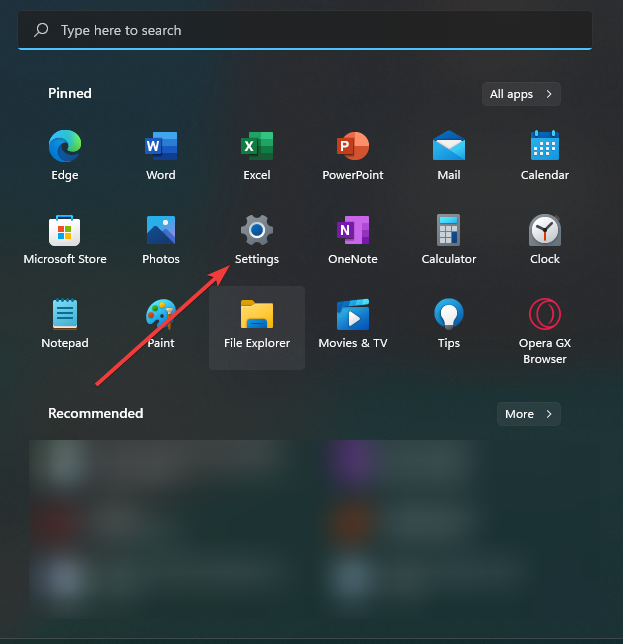
- アプリに移動し、インストール済みアプリを選択します。
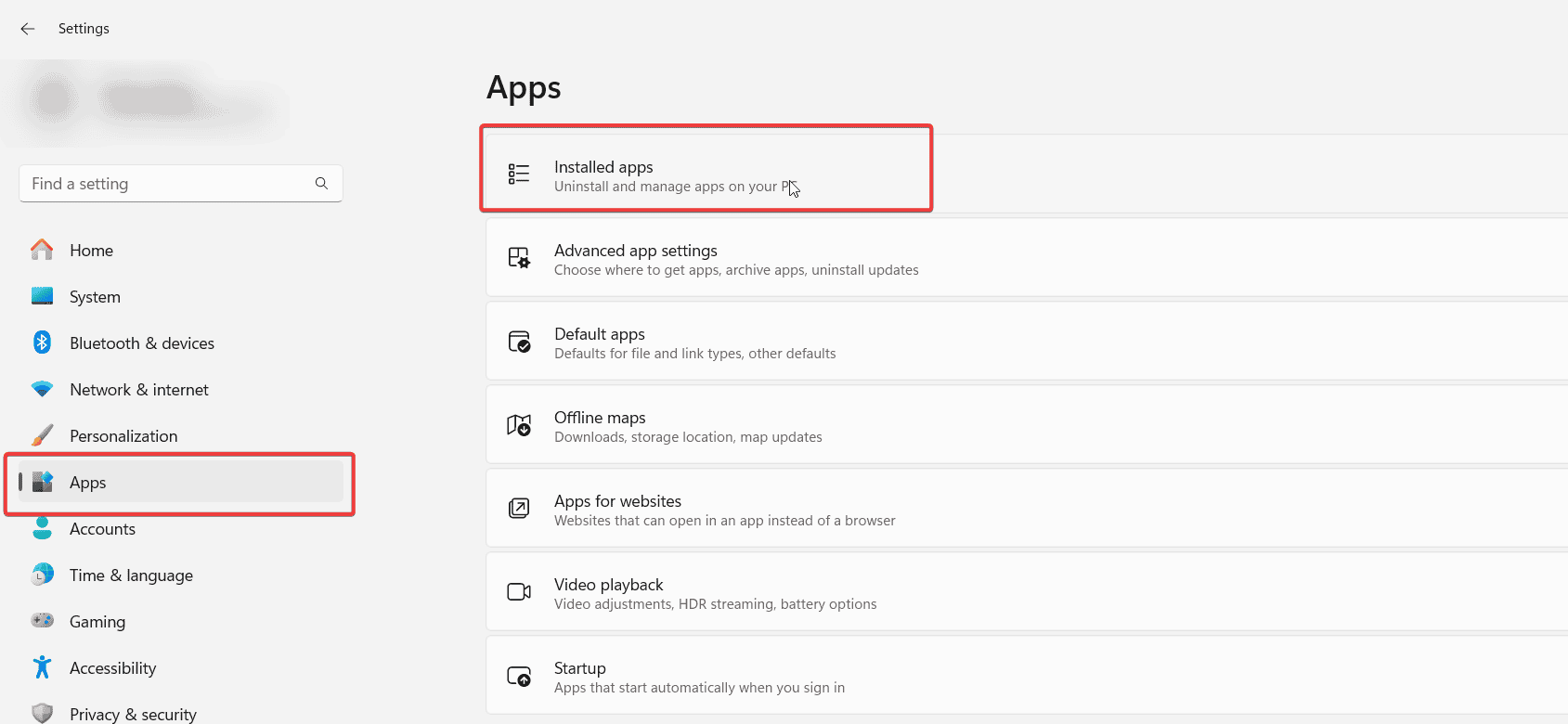
- Razer Cortexを見つけ、横の三点リーダーをクリックしてアンインストールを選択します。
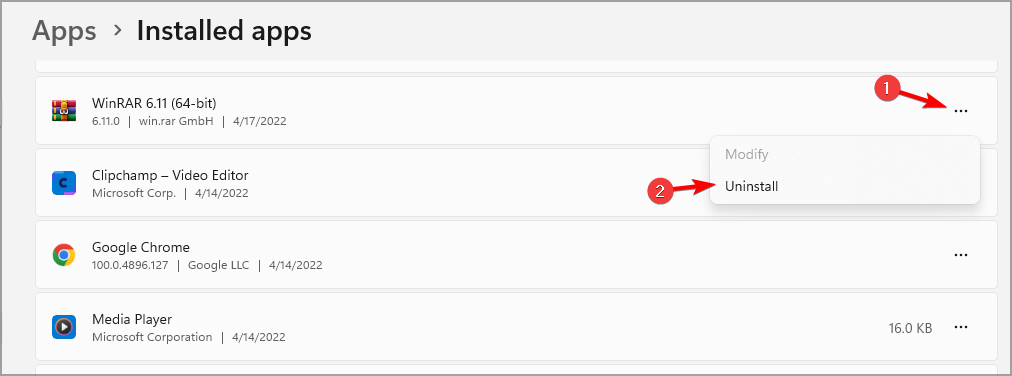
- 画面の指示に従ってプロセスを完了させます。
- 次に、ウェブブラウザを起動し、公式Razer Cortexウェブサイトに移動します。
- 今すぐダウンロードボタンをクリックし、PC上の保存場所を指定します。
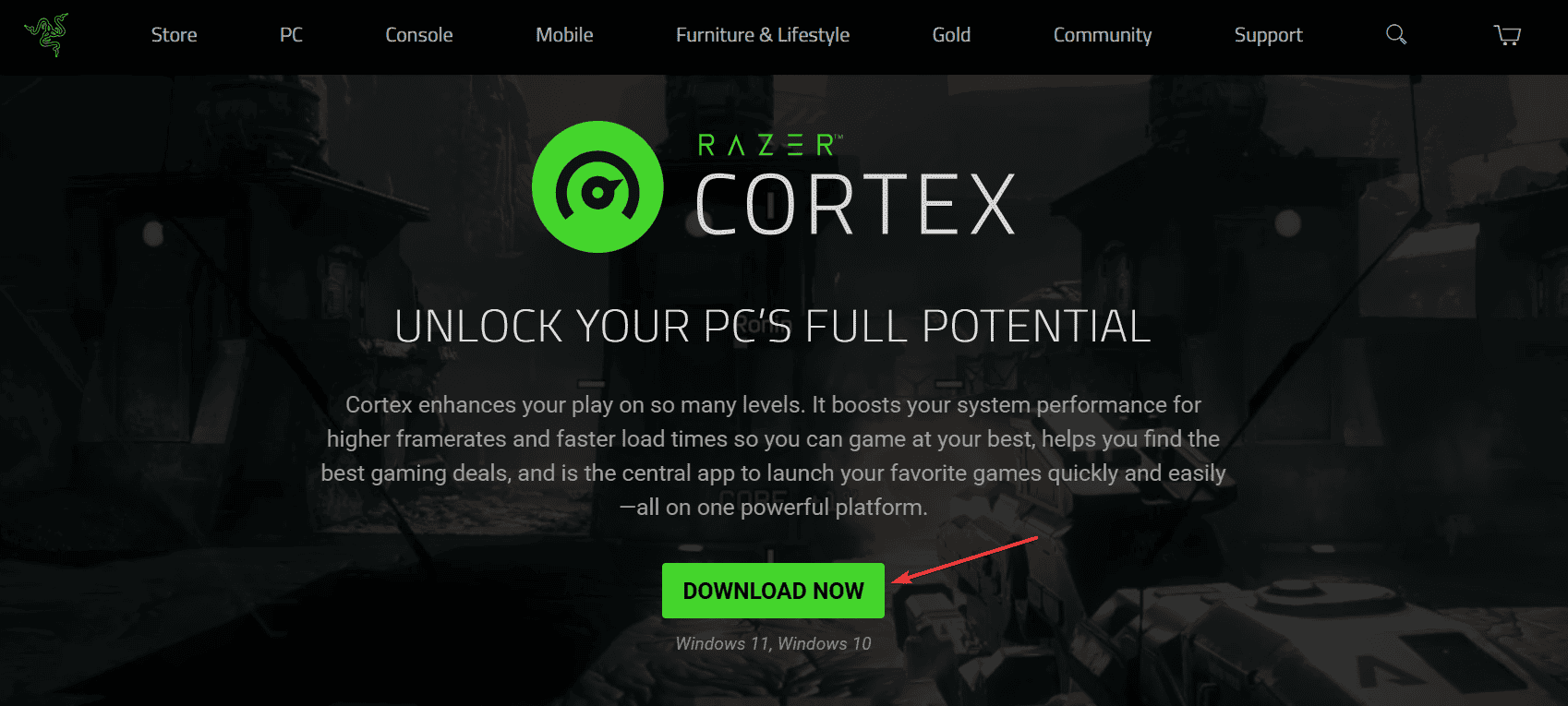
- ダウンロードしたRazerCortexInstaller.exeファイルをダブルクリックし、数秒でRazer Gaming Softwareがインストールされます。
-
アプリを開き、Razer Cortexのインストールをクリックします。
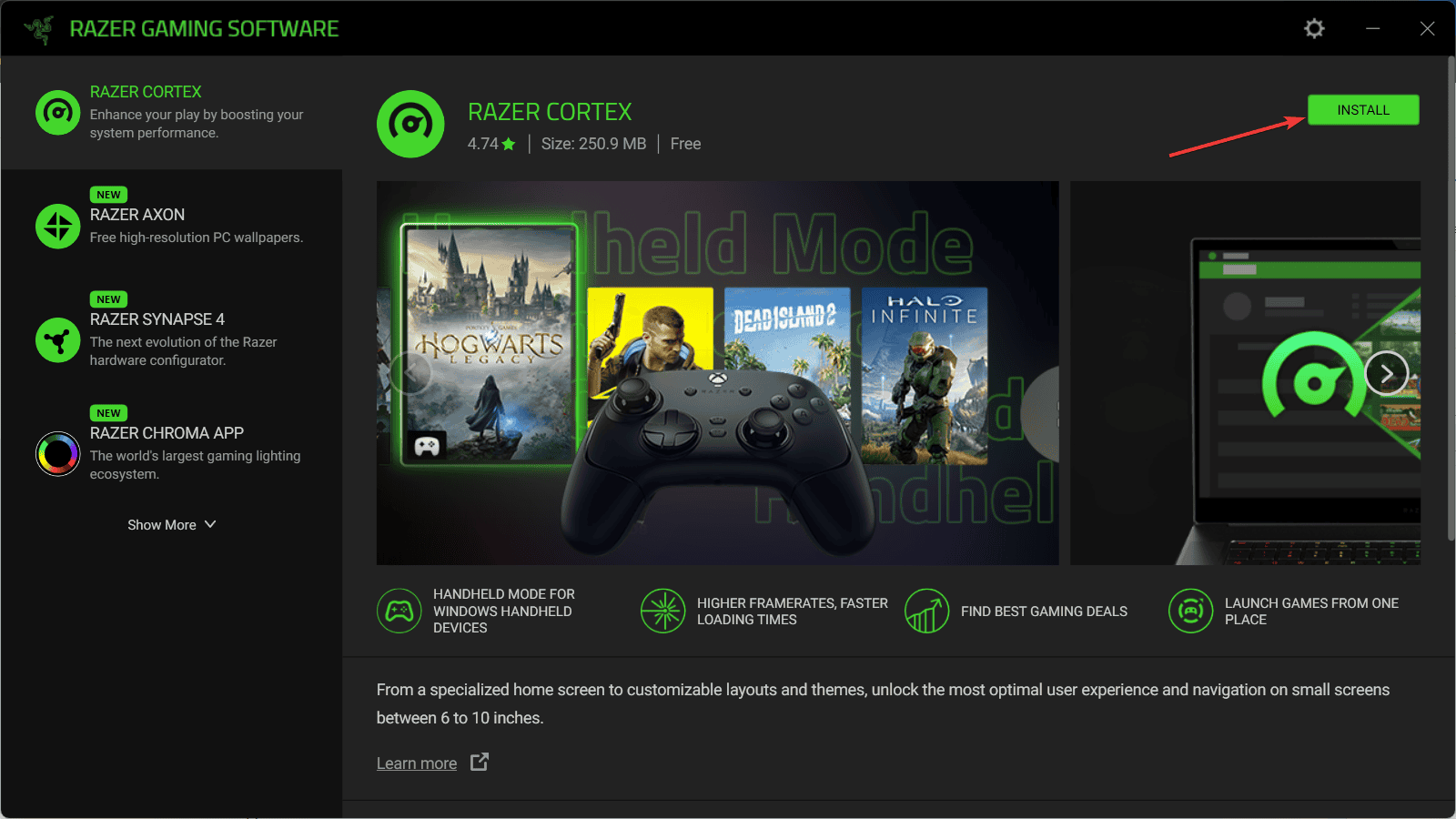
Razer Cortexがアンインストールされない場合、完全に削除するためのガイドがあります。
6. 古いアプリバージョンをインストールする
注意:Windows ReportはUptodown.comサイトとは提携していません。ファイルをダウンロードする前に、必ず十分な注意を払い、ウイルス対策を行ってください。
- Razer Cortexアプリをアンインストールし、ソフトウェアの残余を削除します。
- ウェブブラウザを起動し、Uptodownサイトにアクセスします。
- 下にスクロールして古いバージョンをクリックします。
-
CTRL + F の組み合わせを使用してメモした特定のバージョン番号を検索し、より早く見つけるために貼り付けます。 特定のバージョンがない場合は、トップから二番目のものを選択します。
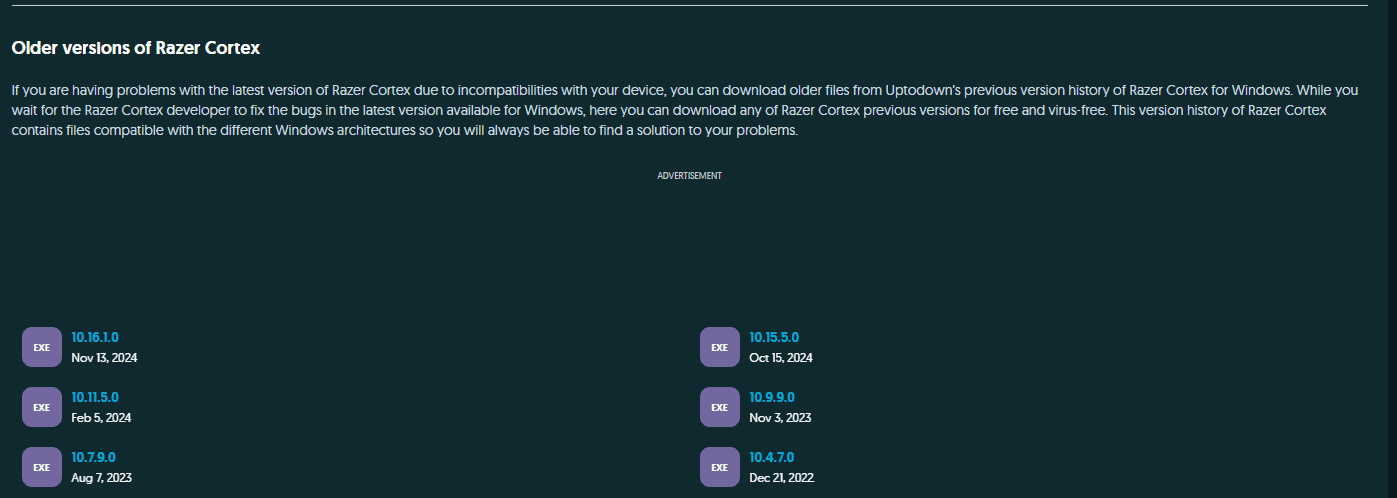
- ダウンロードが完了するのを待ってから、画面の指示に従ってRazer Cortexをインストールします。
Razer Cortexが期待通りに応答しない場合は、他のRazer Cortexの代替品を試して、より良いパフォーマンスを得られるかどうか見てみてください。 Razer CortexがPCをクラッシュさせるような問題は、システムの不安定を引き起こす可能性があるため、代替品の方が良いでしょう。
しかし、高いCPU使用率の問題が解決できた場合、携帯モードのような他の機能も興味があるかもしれませんので、詳細な記事をぜひチェックしてください。
また、Razer Cortexが機能しない場合の対処法に関するガイドも用意しているので、見逃さないようにしてください。
この記事で紹介したのは以上ですが、他にあなたのために効果があった解決策があれば、下のコメントにお寄せください。











